
इंटेल कोर-श्रृंखला प्रोसेसर को ओवरक्लॉक करने की क्षमता एएमडी प्रतियोगियों की तुलना में थोड़ा कम हो सकती है। हालांकि, कंपनी इंटेल मुख्य जोर अपने उत्पादों की स्थिरता बनाता है, और प्रदर्शन नहीं करता है। इसलिए, असफल ओवरक्लिंग के मामले में, प्रोसेसर को पूरी तरह से बढ़ाने की संभावना एएमडी की तुलना में कम है।
यह सभी देखें: एएमडी से प्रोसेसर को कैसे ओवरक्लॉक करें
दुर्भाग्यवश, इंटेल जारी नहीं करता है और प्रोग्राम का समर्थन नहीं करता है, जिसके साथ सीपीयू के काम को तेज करना संभव होगा (एएमडी के विपरीत)। इसलिए, आपको तीसरे पक्ष के समाधान का उपयोग करना होगा।
त्वरण विधियों
सीपीयू नाभिक के प्रदर्शन में सुधार के लिए केवल दो विकल्प हैं:- तीसरे पक्ष का उपयोग करना जो सीपीयू के साथ बातचीत की संभावना प्रदान करता है। यहां तक कि एक उपयोगकर्ता भी हो सकता है जो "आप" पर कंप्यूटर के साथ (प्रोग्राम पर निर्भर करता है)।
- BIOS का उपयोग करना। - पुरानी और सिद्ध विधि। कोर प्रोग्राम और उपयोगिता के कुछ मॉडल गलत तरीके से काम कर सकते हैं। इस मामले में, BIOS सबसे इष्टतम विकल्प है। हालांकि, अप्रत्याशित उपयोगकर्ताओं को स्वतंत्र रूप से इस माहौल में कोई भी बदलाव करने की अनुशंसा नहीं की जाती है, क्योंकि वे कंप्यूटर के प्रदर्शन को प्रभावित करते हैं, और इसे वापस रोल करना मुश्किल है।
त्वरण की उपयुक्तता जानें
सभी मामलों में नहीं, प्रोसेसर को तेज किया जा सकता है, और यदि आप कर सकते हैं, तो आपको सीमा को जानने की आवश्यकता है, अन्यथा इसे आदेश से बाहर लाने का जोखिम है। सबसे महत्वपूर्ण विशेषता एक तापमान है जो लैपटॉप के लिए 60 डिग्री से ऊपर नहीं होना चाहिए और स्थिर कंप्यूटर के लिए 70 नहीं होना चाहिए। हम AIDA64 द्वारा इन उद्देश्यों के लिए उपयोग करते हैं:
- कार्यक्रम चलाना, "कंप्यूटर" पर जाएं। मुख्य विंडो में या बाएं मेनू में स्थित है। इसके बाद, "सेंसर" पर जाएं, वे वहां स्थित हैं, कहां और "कंप्यूटर" आइकन।
- तापमान बिंदु में, पूरे प्रोसेसर से पूरे और व्यक्तिगत नाभिक दोनों के रूप में तापमान संकेतक को देखा जा सकता है।
- आप "ओवरक्लॉकिंग" पैराग्राफ में प्रोसेसर की अनुशंसित ओवरक्लॉकिंग सीमा सीख सकते हैं। इस आइटम पर जाने के लिए, "कंप्यूटर" पर वापस जाएं और उचित आइकन का चयन करें।

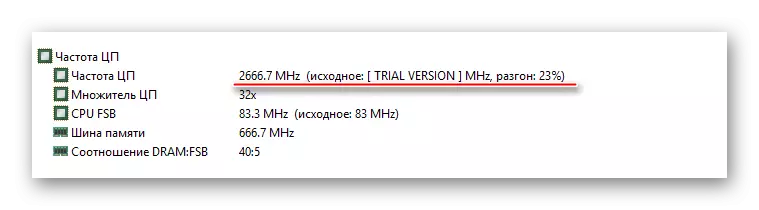
यह सभी देखें: AIDA64 प्रोग्राम का उपयोग कैसे करें
विधि 1: CPUFSB
सीपीयूएफएसबी एक सार्वभौमिक कार्यक्रम है, जिसके साथ आप सीपीयू कोर की घड़ी आवृत्ति को बढ़ाने के लिए कोई विशेष समस्या नहीं कर सकते हैं। कई मदरबोर्ड, विभिन्न निर्माताओं और विभिन्न मॉडलों के प्रोसेसर के साथ संगत। एक सरल और बहुआयामी इंटरफ़ेस भी है जो पूरी तरह से रूसी में अनुवादित है। उपयोग के लिए निर्देश:
- मुख्य विंडो में, इंटरफ़ेस के बाईं ओर स्थित संबंधित नाम वाले फ़ील्ड में निर्माता और मदरबोर्ड के प्रकार का चयन करें। इसके बाद, आपको पीपीएल के बारे में डेटा निर्दिष्ट करने की आवश्यकता है। एक नियम के रूप में, कार्यक्रम उन्हें स्वतंत्र रूप से परिभाषित करता है। अगर उन्हें पहचाना नहीं गया है, तो निर्माता की आधिकारिक वेबसाइट पर बोर्ड विशेषताओं को पढ़ें, सभी आवश्यक डेटा होना चाहिए।
- बाईं ओर अगला, "आवृत्ति लें" बटन पर क्लिक करें। अब "वर्तमान आवृत्ति" फ़ील्ड में और "गुणक" वर्तमान डेटा प्रोसेसर के बारे में प्रदर्शित किया जाएगा।
- सीपीयू को तेज करने के लिए धीरे-धीरे प्रति यूनिट "गुणक" फ़ील्ड में मान बढ़ाएं। प्रत्येक ज़ूम के बाद, सेट आवृत्ति बटन पर क्लिक करें।
- जब आप इष्टतम मान प्राप्त करते हैं, तो स्क्रीन के दाईं ओर "सहेजें" बटन पर क्लिक करें और आउटपुट बटन।
- अब कंप्यूटर को पुनरारंभ करें।
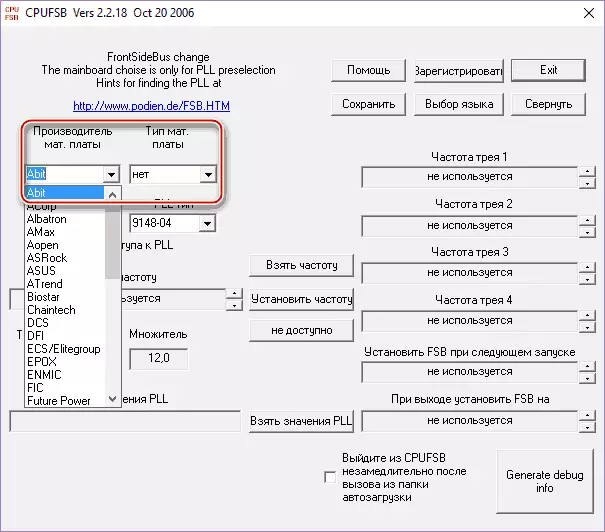
विधि 2: क्लॉकजेन
क्लॉकजेन एक भी सरल इंटरफ़ेस वाला एक प्रोग्राम है जो विभिन्न श्रृंखला और मॉडल के इंटेल और एएमडी प्रोसेसर के संचालन को तेज करने के लिए उपयुक्त है। निर्देश:
- कार्यक्रम खोलने के बाद, "पीपीएल नियंत्रण" पर जाएं। वहां, शीर्ष स्लाइडर का उपयोग करके, आप प्रोसेसर की आवृत्ति बदल सकते हैं, और नीचे का उपयोग कर सकते हैं - रैम की आवृत्ति। स्लाइडर्स पर डेटा पैनल के लिए धन्यवाद, वास्तविक समय में सभी परिवर्तनों की निगरानी की जा सकती है। धीरे-धीरे स्लाइडर को स्थानांतरित करने की सिफारिश की जाती है, क्योंकि तीव्र आवृत्ति परिवर्तन कंप्यूटर विफलता का कारण बन सकते हैं।
- जब इष्टतम संकेतक पहुंच जाते हैं, तो चयन चयन बटन का उपयोग करें।
- यदि सिस्टम को पुनरारंभ करने के बाद सभी सेटिंग्स रीसेट हो जाती हैं, तो विकल्प आइटम पर जाएं। "स्टार्टअप पर वर्तमान सेटिंग्स लागू करें" ढूंढें और इसके विपरीत बॉक्स को चेक करें।
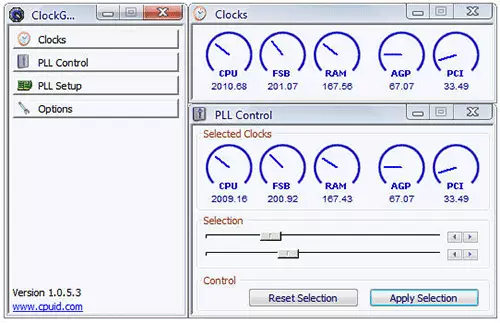
विधि 3: BIOS
यदि आप वास्तव में कल्पना करते हैं कि BIOS का कार्य वातावरण कैसा दिखता है, तो इस विधि की अनुशंसा नहीं की जाती है। अन्यथा, इन निर्देशों का पालन करें:
- BIOS दर्ज करें। ऐसा करने के लिए, ओएस को पुनरारंभ करें और विंडोज लोगो प्रकट होने से पहले, डेल कुंजी या एफ 2 से एफ 12 तक कुंजी दबाएं (प्रत्येक मॉडल के लिए, बायोस की इनपुट कुंजी अलग हो सकती है)।
- इन वस्तुओं में से एक को खोजने का प्रयास करें - एमबी इंटेलिजेंट ट्वीकर, एमआईबी, क्वांटम बायोस, एआई ट्वीकर। नाम अलग-अलग हो सकते हैं और मदरबोर्ड और बायोस संस्करण के मॉडल पर निर्भर हो सकते हैं।
- तीर कुंजियों का उपयोग करके, सीपीयू होस्ट घड़ी नियंत्रण आइटम पर जाएं और "मैनुअल" में "ऑटो" मान को पुनर्व्यवस्थित करें। परिवर्तनों को बनाने और सहेजने के लिए Enter दबाएं।
- अब आपको सीपीयू आवृत्ति आइटम में मान बदलने की जरूरत है। "एक दिसंबर संख्या में कुंजी" फ़ील्ड में, न्यूनतम से अधिकतम सीमा में संख्यात्मक मान दर्ज करें, जिसे इनपुट फ़ील्ड के ऊपर देखा जा सकता है।
- परिवर्तन सहेजें और "सहेजें और बाहर निकलें" बटन का उपयोग करके BIOS से बाहर निकलें।
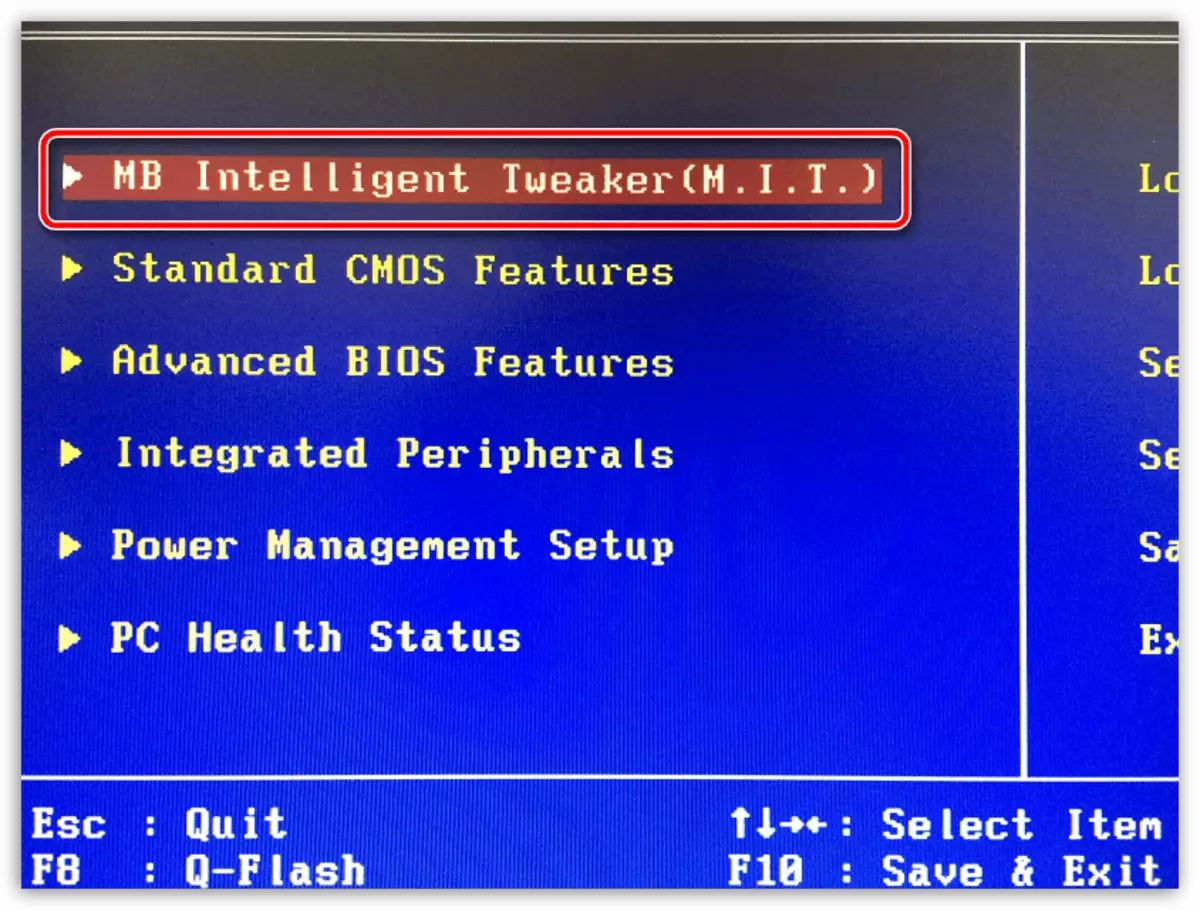
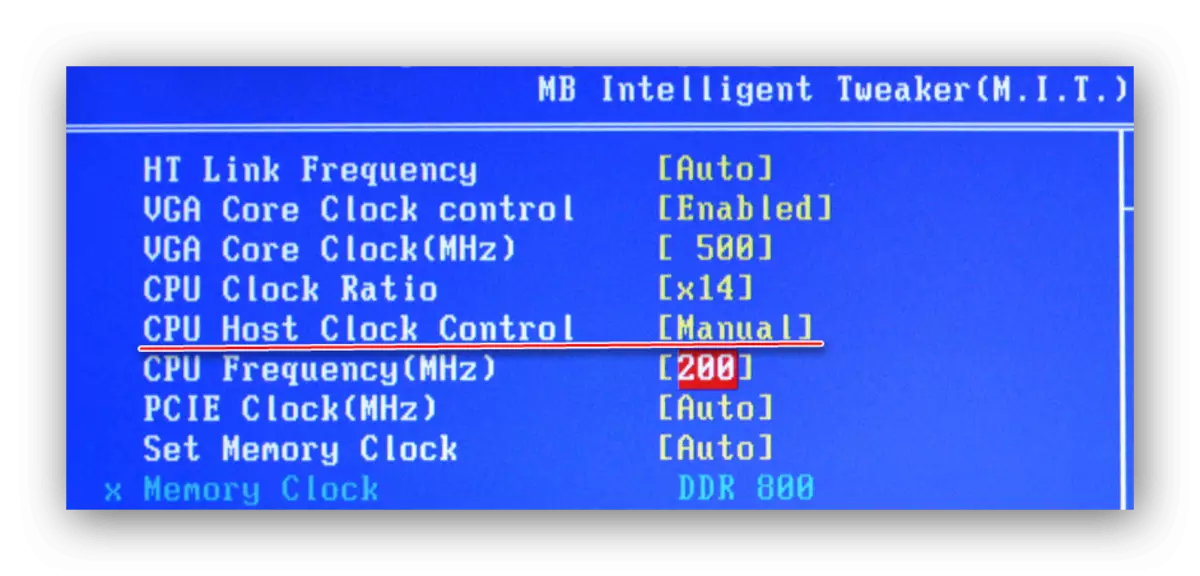
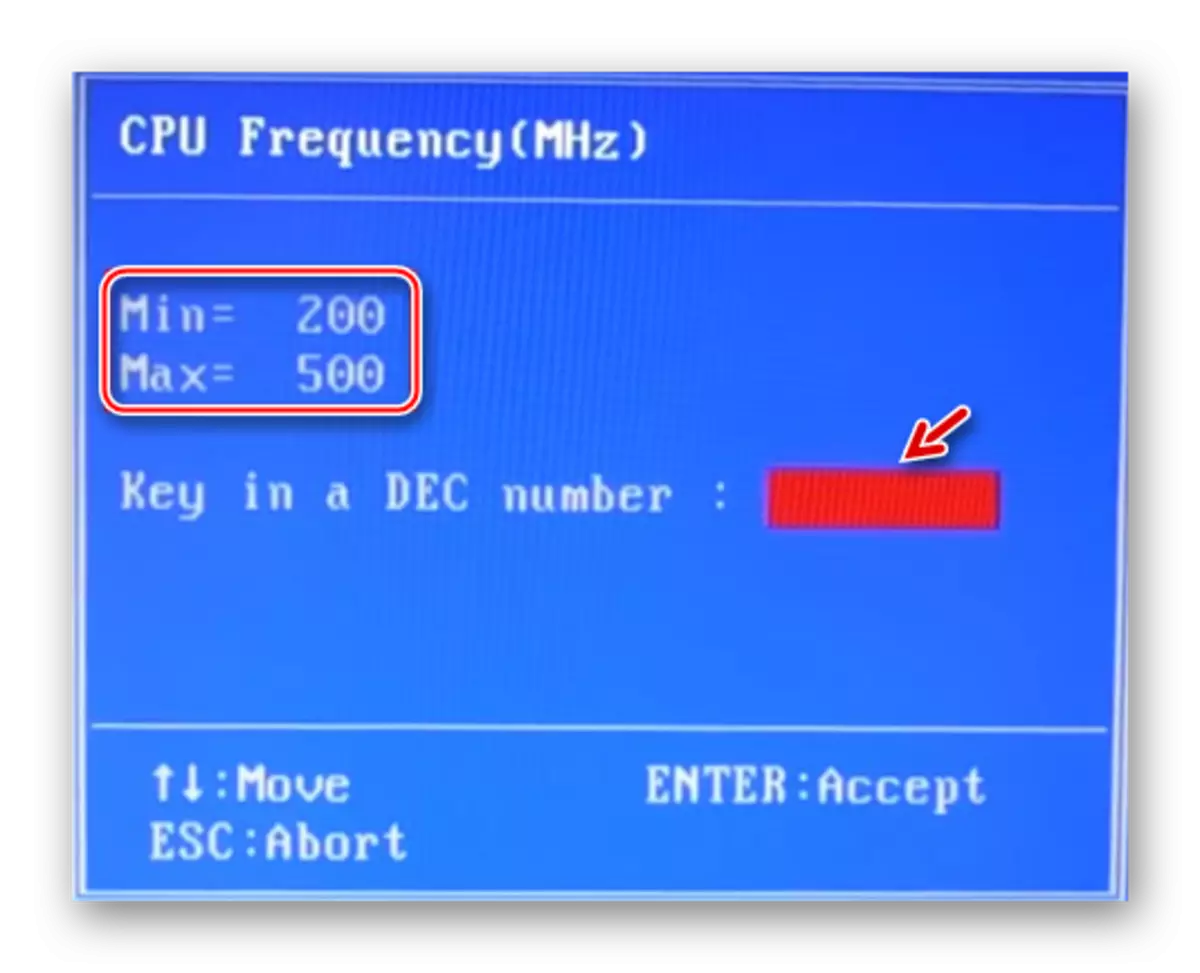
एएमडी चिपसेट के साथ एक समान प्रक्रिया करने के लिए इंटेल श्रृंखला कोर प्रोसेसर को अधिक जटिल बनाने के लिए अधिक जटिल बनाना। त्वरण के बारे में मुख्य बात यह है कि बढ़ती आवृत्ति की अनुशंसित डिग्री को ध्यान में रखें और नाभिक के तापमान की निगरानी करें।
